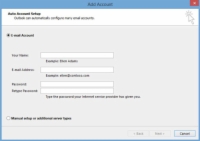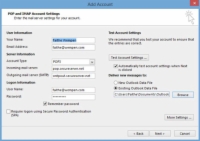Ko prvič zaženete Outlook 2013, boste morda pozvani, da nastavite svoj e-poštni račun. Če se to zgodi, sledite navodilom za začetek. Če ne, lahko ročno začnete postopek nastavitve računa v Outlooku, tako da storite naslednje:
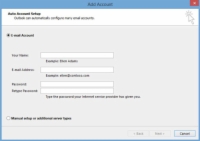
1 Kliknite Datoteka in kliknite Dodaj račun.
Odpre se pogovorno okno Dodaj račun.
2Vnesite zahtevane podatke (ime, e-poštni naslov in geslo) in kliknite Naprej.
Outlook poskuša zaznati nastavitve strežnika in se vanj prijaviti s šifrirano povezavo.
3Če je Outlook uspešen, se prikaže sporočilo o tem; kliknite Dokončaj in končali ste.
Če ne uspe, se prikaže sporočilo, ki se glasi Kliknite Naprej, da poskusite uporabiti nešifrirano povezavo. Kliknite Naprej, da to storite.
4Če je Outlook uspešen, kliknite Dokončaj in končali ste.
Če ne uspe, kliknite, da označite potrditveno polje Spremeni nastavitve računa in nato kliknite Naprej.
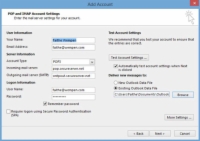
5Kliknite gumb za vrsto računa, ki ga imate (na primer POP ali IMAP) in kliknite Naprej.
Nato izpolnite zahtevane podatke in sledite navodilom za dokončanje nastavitve. Na primer, za račun POP boste videli prikazani zaslon.
Preverite pri svojem ponudniku, če vas bodo vprašali za kakršne koli informacije, ki jih nimate, na primer strežnik za dohodno ali odhodno pošto. Če se za račun POP3 preskusno sporočilo ne pošlje pravilno, boste morda morali klikniti Več nastavitev in vnesti nekaj posebnih nastavitev za strežnik. Vaš ponudnik vam bo povedal, kaj so, če je potrebno.